

Bu makineyi bilgisayar olmadan bir bellek kartındaki fotoğrafları yazdırmak, kopya oluşturmak veya orijinalleri taramak için kullanabilirsiniz.
LCD'deki GİRİŞ (HOME) ekranından başlatılan işletim panelini kullanarak makinenin çeşitli işlevlerinden de yararlanabilirsiniz.
GİRİŞ (HOME) ekranı üç ekrandan oluşur. Aralarında geçiş yapmak için  veya
veya  düğmesini (A) kullanabilirsiniz. Her ekran kopyalar oluşturma, fotoğraflar yazdırma, orijinalleri tarama gibi işlemler için menüler sağlar.
düğmesini (A) kullanabilirsiniz. Her ekran kopyalar oluşturma, fotoğraflar yazdırma, orijinalleri tarama gibi işlemler için menüler sağlar.
Her ekranda bir menü seçmek için sol, orta veya sağ İşlev (Function) düğmesini (B) kullanın.
Menüde veya ayarlar ekranında,  ,
,  ,
,  veya
veya  düğmesini (C) kullanarak bir öğeyi veya seçeneği belirleyin, ardından OK düğmesine (D) basıp yordama devam edin.
düğmesini (C) kullanarak bir öğeyi veya seçeneği belirleyin, ardından OK düğmesine (D) basıp yordama devam edin.
Önceki ekranına geri dönmek için Geri (Back) düğmesine (E) basın.
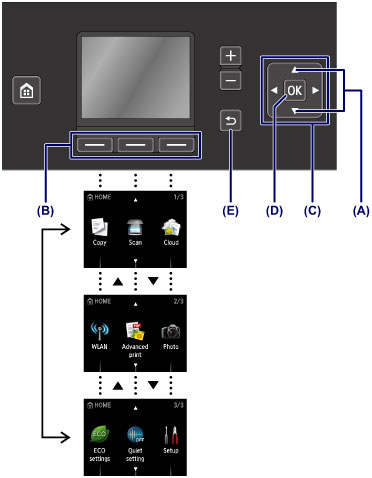
GİRİŞ (HOME) ekranında bir menü seçtiğinizde ekranın altında gerektiği yerde işlev menüleri (F) görüntülenir. İlgili İşlev (Function) düğmesine (G), (H) veya (I) bastığınızda ayarlar ekranı gibi işlevini görüntülenir.
İşlev menülerinin sayısı ve içerikleri ekrana bağlı olarak değişiklik gösterir. Ekranın alt kısmında görüntülenen işlev menülerini kontrol edin, ardından istediğiniz bir menüyü seçin.
Örnek: Fotoğraf yzdrma seç (Select photo print) seçeneğinde fotoğraf seçim ekranı
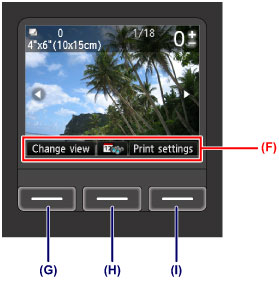
(G) Görünm dğştir (Change view) seçeneğini belirlemek için sol İşlev (Function) düğmesine basın. Görünm dğştir (Change view) ekranı görüntülenir.
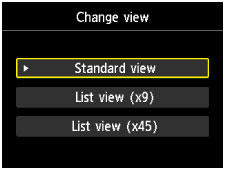
(H) Orta İşlev (Function) düğmesine basın. En yakın tarihe (To most recent date) ekranı görüntülenir.
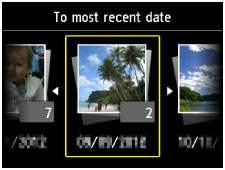
(I) Yzdrm ayrları (Print settings) öğesini seçmek için sağ İşlev (Function) düğmesine basın. Yzdrm ayrları (Print settings) ekranı belirir.
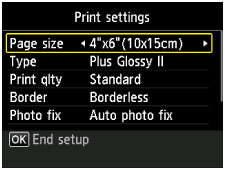
Sayfa başına dön |